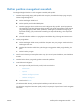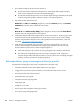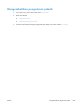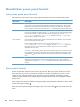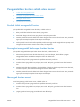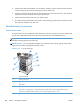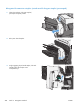HP LaserJet Enterprise M4555 MFP Series - User Guide
6. Jika halaman konfigurasi tercetak, periksa berikut ini:
a. Jika halaman tersebut tidak dicetak dengan benar, masalahnya adalah pada perangkat
keras produk. Hubungi HP Customer Care [Peduli Pelanggan].
b. Jika halaman dicetak dengan benar, berarti produk dapat berfungsi. Masalahnya ada pada
komputer yang Anda gunakan, pada driver printer, atau pada programnya.
7. Pilih salah satu dari pilihan berikut ini:
Windows: Klik Start, klik Settings [Pengaturan], kemudian Printers [Printer] atau Printers
and Faxes [Printer dan Faks]. Klik ganda nama produk.
atau
Mac OS X: Buka Printer Setup Utility [Utilitas Pengaturan Printer] atau daftar Print & Fax
[Cetak & Faks], lalu klik ganda baris untuk produk ini.
8. Verifikasikan bahwa Anda telah menginstal driver printer untuk produk ini. Periksa program untuk
memastikan bahwa Anda menggunakan driver printer untuk produk ini. Driver printer tersedia
pada CD yang disertakan dengan produk. Anda juga dapat men-download driver printer dari
situs Web:
www.hp.com/support/ljm4555mfp.
9. Cetak dokumen yang pendek dari program lain yang dulu pernah berfungsi. Jika solusi ini
berhasil, maka masalahnya disebabkan oleh program yang digunakan. Jika solusi ini tidak
berhasil (dokumen tidak tercetak), lakukan langkah-langkah ini:
a. Coba cetak pekerjaan dari komputer lain yang perangkat lunak produknya telah diinstal.
b. Jika Anda telah menghubungkan produk ke jaringan, hubungkan produk langsung ke
komputer dengan kabel USB. Alihkan produk ke port yang benar atau instal ulang perangkat
lunaknya, pilih jenis koneksi baru yang Anda gunakan.
Beberapa faktor yang mempengaruhi kinerja produk
Sejumlah faktor mempengaruhi lama waktu yang diperlukan untuk tugas cetak.
●
Kecepatan maksimal produk, diukur dalam halaman per menit (ppm)
●
Penggunaan kertas khusus (seperti transparansi, kertas tebal dan kertas ukuran custom)
●
Pemrosesan produk dan waktu download
●
Kompleksitas dan ukuran grafik
●
Kecepatan komputer yang digunakan
●
Sambungan USB
●
Konfigurasi I/O produk
●
Sistem operasi dan konfigurasi jaringan (jika berlaku)
●
Driver printer yang sedang digunakan.
282 Bab 13 Mengatasi masalah IDWW